出库单表格怎么做
时间:2024-10-21 02:21:33 来源:互联网 阅读:

1、打开一个WPS空白excel表格。
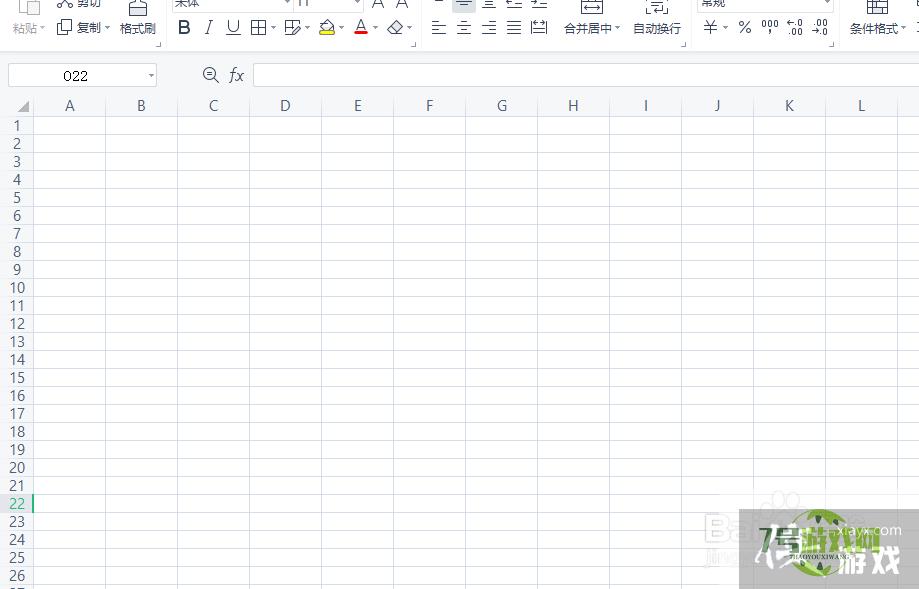
2、根据表格列数,单击选中A1:D1单元格,然后单击合并居中,设置单元格字号以及水平居中,接着输入表格标题“出库统计表”。
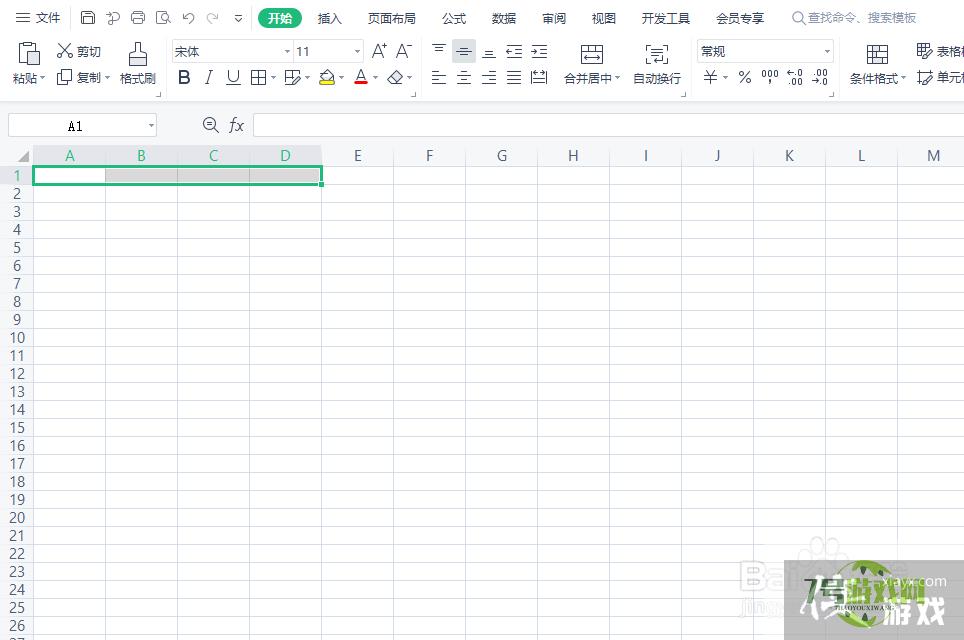
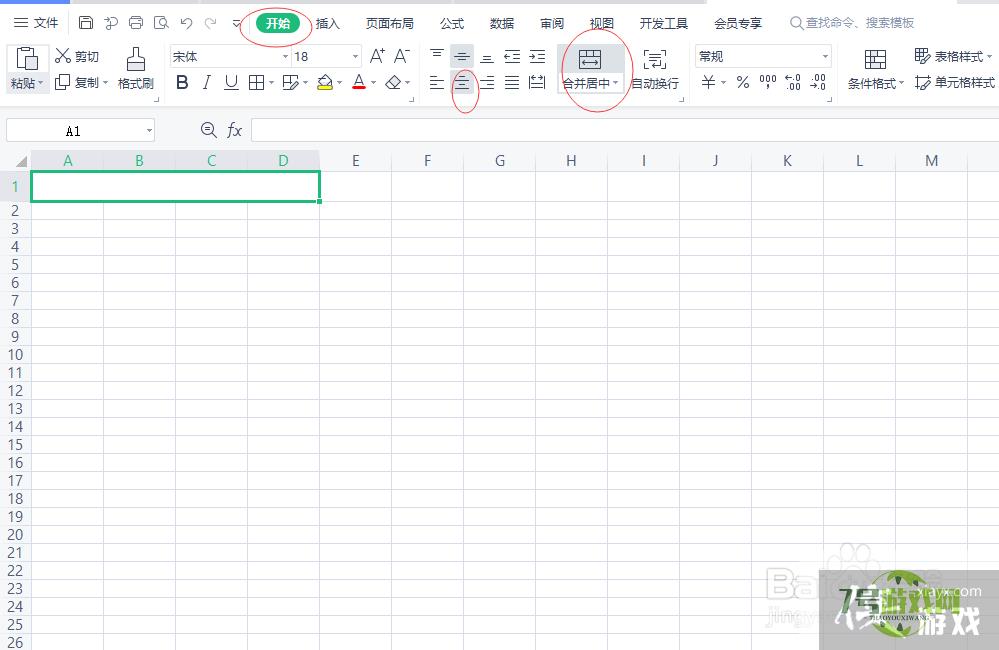
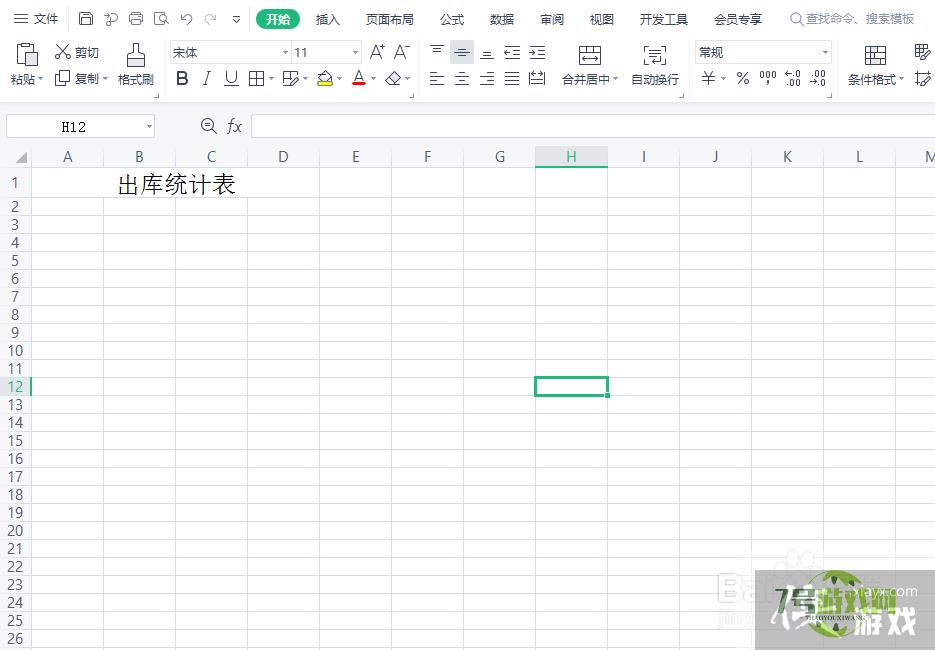
3、单击选中表格A2:D15单元格,并添加边框,然后设置单元格字号以及水平居中,接着在表格第一行输入如图所示表头。
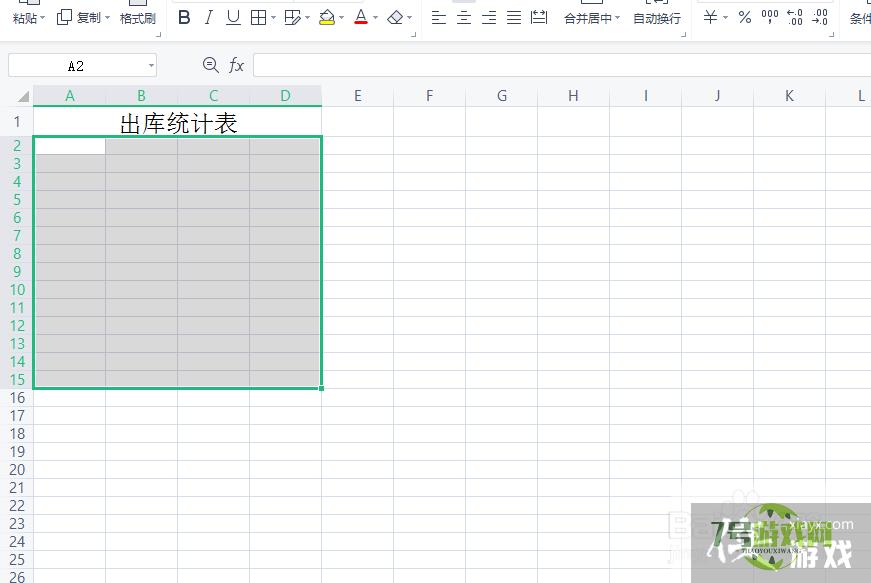
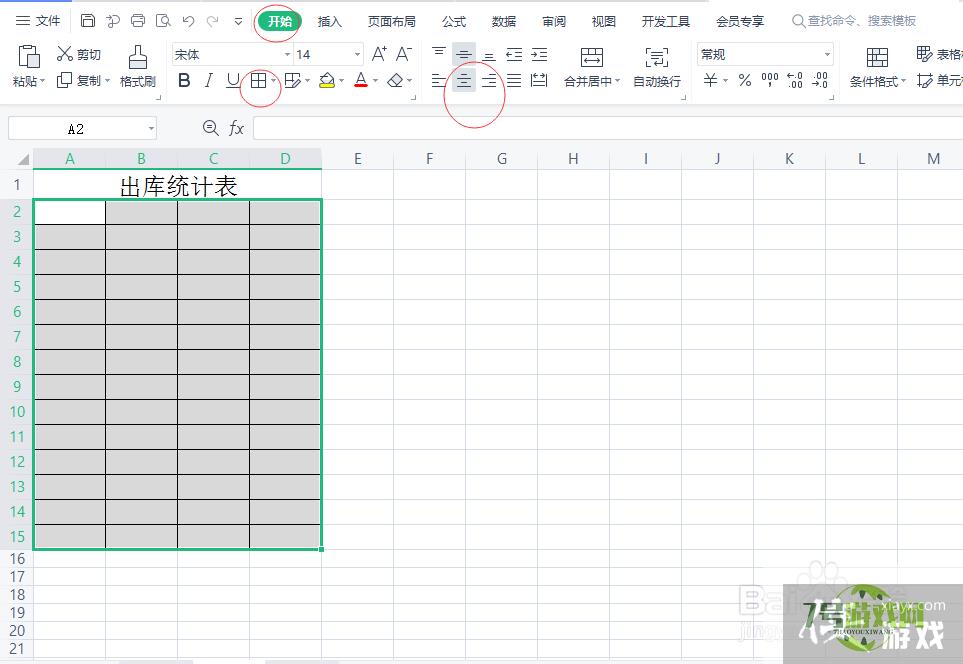
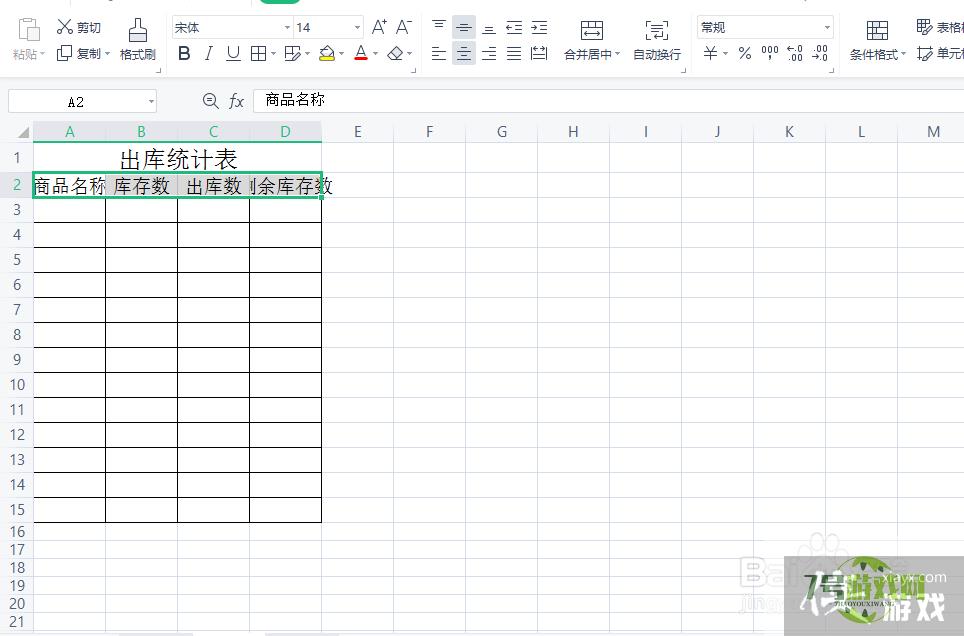
4、分别选中整个表格的行与列,将鼠标分别放在行与行之间,列与列之间拖动鼠标调整行距和列距。
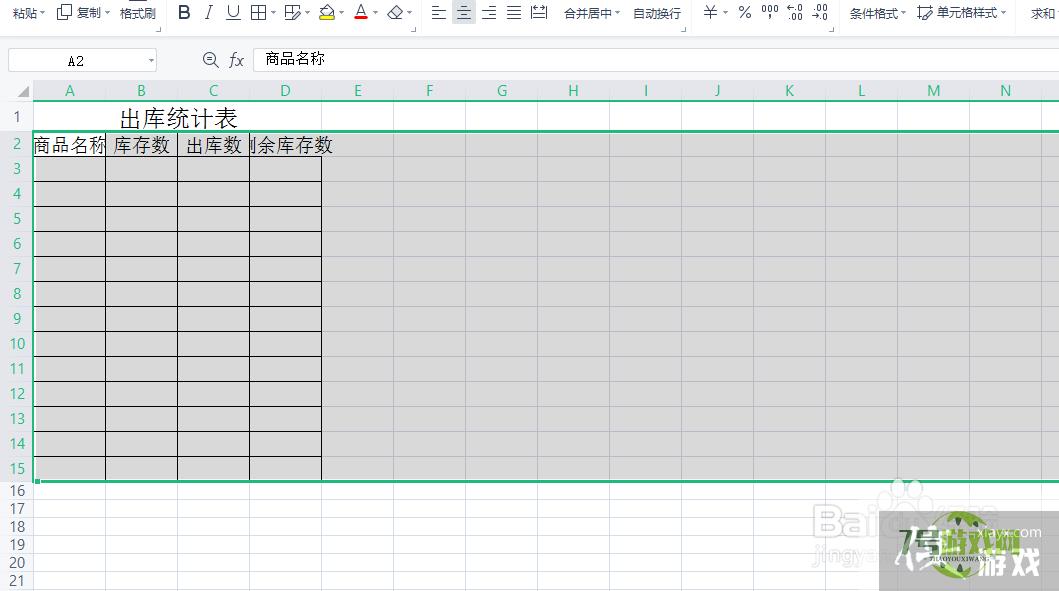
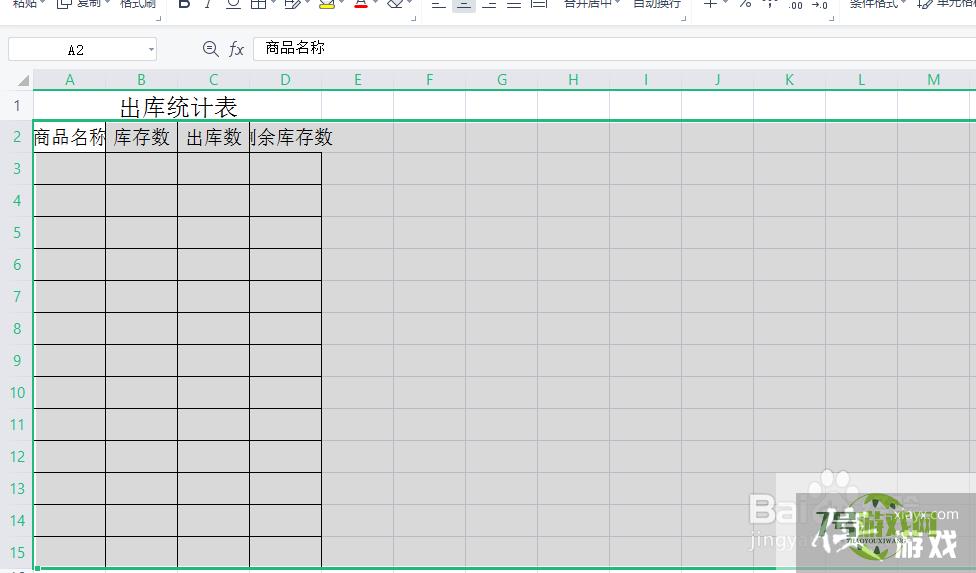
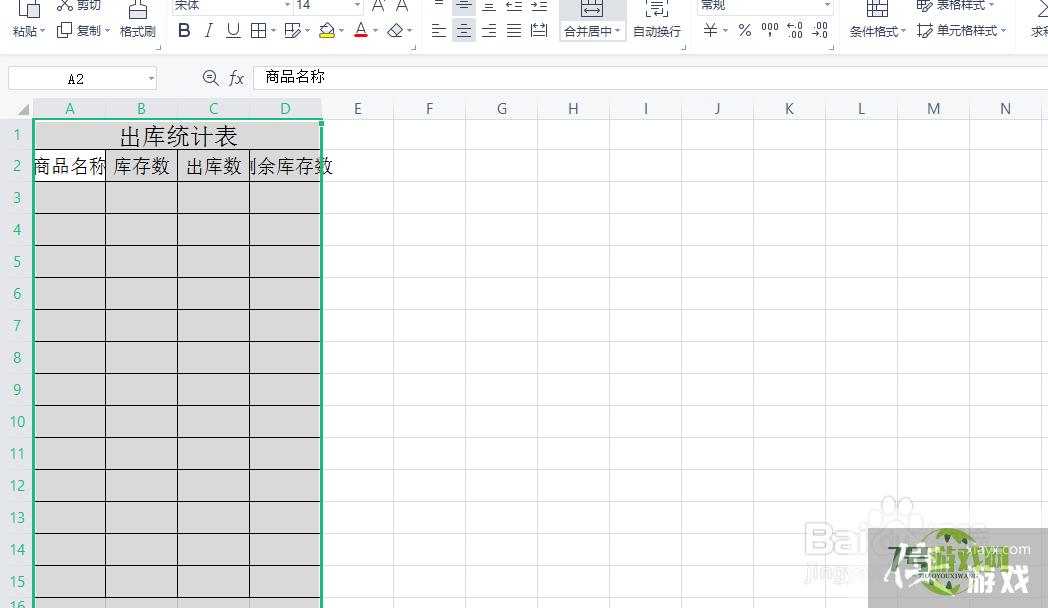
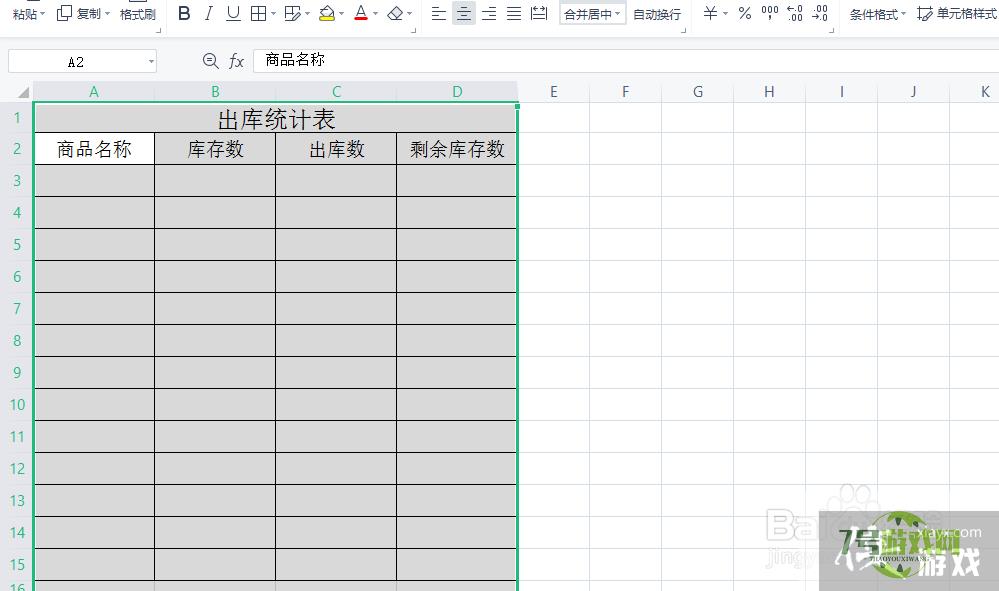
5、出库统计表制作完成。
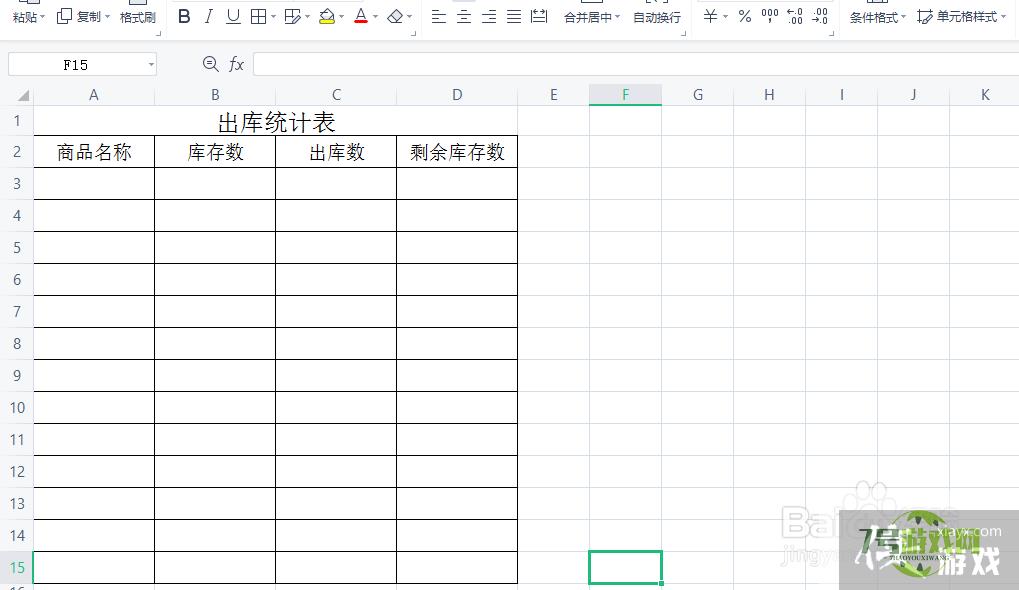
最新更新
更多软件教程
更多-

- word文档怎么缩小上下行距
-
互联网
10-21
-

- 出库单表格怎么做
-
互联网
10-21
-
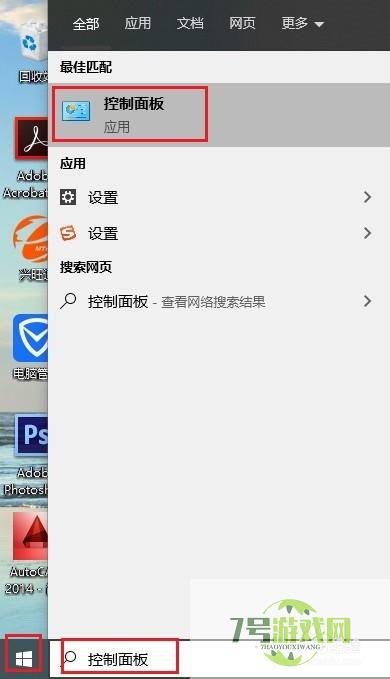
- 电脑USB打印机无法打印如何解决
-
互联网
10-21
-
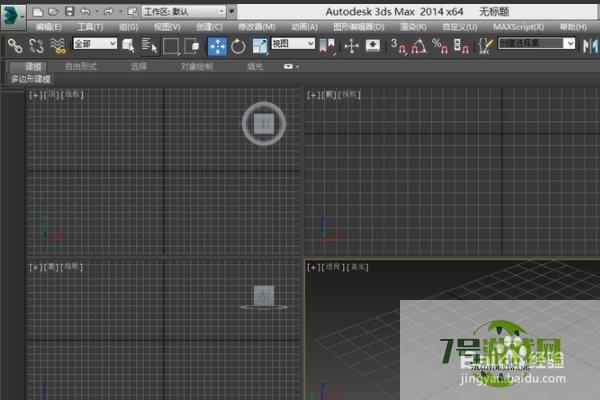
- 3dmax线挤出后是空心的?
-
互联网
10-21
-

- 缓存凭证已到期如何解决
-
互联网
10-21
-
如有侵犯您的权益,请发邮件给3239592717@qq.com











